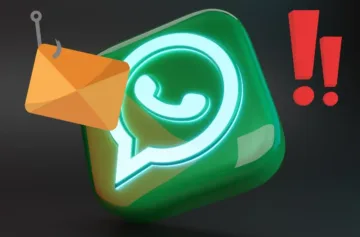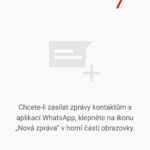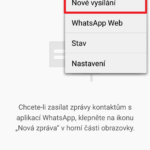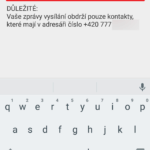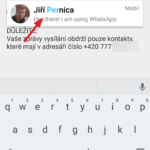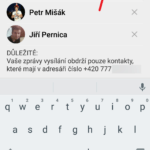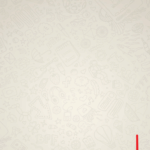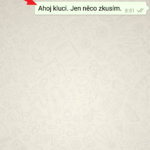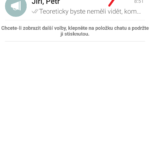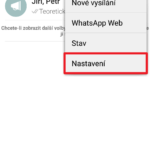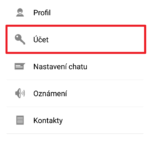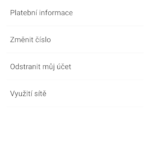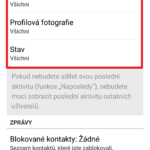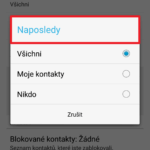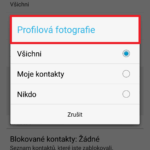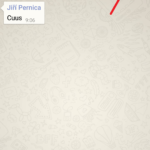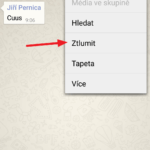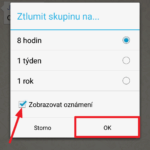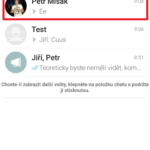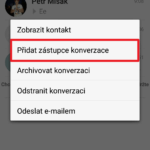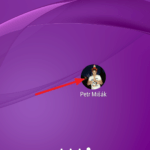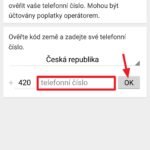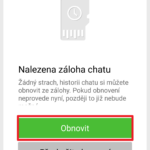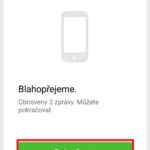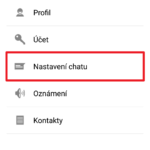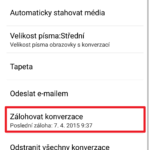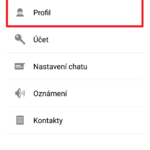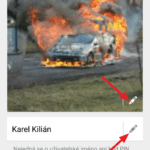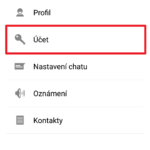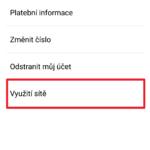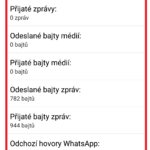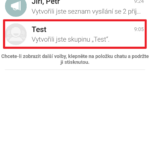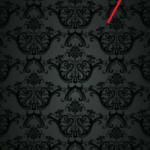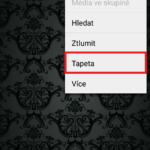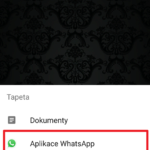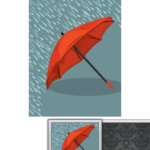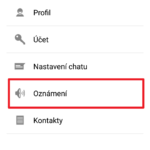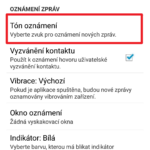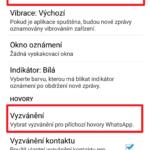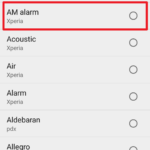10 užitečných tipů a triků pro WhatsApp

„Kecálka“ WhatsApp určitě není třeba představovat. Je to patrně nejoblíbenější služba pro textovou komunikaci na světě, která se přes všechny své bezpečnostní chyby a otázky ochrany soukromí těší značné oblibě svých věrných uživatelů. Pokud WhatsApp používáte, pak jistě oceníte následující přehled deseti tipů a triků, které využijete při práci s tímto programem. Na své si určitě přijdou nejen začátečníci, ale i zkušenější uživatelé.
10 tipů a triků pro WhatsApp
- Posílání soukromých zpráv jako skrytých kopií
- Skryjte informaci o tom, kdy jste byli online, profilové foto a stav
- Umlčte otravné skupinové chaty
- Vytvořte si na plochu zástupce oblíbených chatů
- Obnovte smazané zprávy
- Zálohujte si zprávy
- Změňte své jméno a obrázek
- Zkontrolujte využívání datového připojení
- Vyměňte tapetu na pozadí chatu
- Nastavte si jiné zvuky
Posílání soukromých zpráv jako skrytých kopií
Ochrana informací na Internetu je něco, s čím už pokročilejší uživatelé skoro nepočítají. WhatsApp má v sobě funkci, která dovoluje poslání skupinové zprávy bez toho, aby jednotliví příjemci věděli, komu byl text také odeslán. Použijete k tomu funkci vysílání (broadcast).
- Na úvodní obrazovce aplikace klepněte na tlačítko se třemi tečkami v pravém horním rohu.
- Z nabídky vyberte možnost Nové vysílání.
- Klepněte na tlačítko se třemi tečkami
- Vyberte možnost Nové vysílání
- Zadejte jména kontaktů, kterým chcete poslat skupinovou zprávu.
- Zadejte jména kontaktů
- Zadejte jména kontaktů
- Stiskněte tlačítko Vytvořit v pravém horním rohu.
- Napište zprávu a odešlete ji.
- Stiskněte tlačítko Vytvořit
- Napište zprávu a odešlete ji
- Napište zprávu a odešlete ji
Skryjte informaci o tom, kdy jste byli online, profilové foto a stav
Nechcete, aby si každý mohl prohlížet vaši profilovou fotku, stav a informaci o tom, kdy jste byli naposledy online? WhatsApp dovoluje poměrně detailní nastavení toho, kdo tyto údaje uvidí.
- Na úvodní obrazovce aplikace klepněte na tlačítko se třemi tečkami v pravém horním rohu.
- Z nabídky zvolte položku Nastavení.
- Přejděte do sekce Účet.
- Klepněte na tlačítko se třemi tečkami
- Zvolte položku Nastavení
- Přejděte do sekce Účet
- Pokračujte do sekce Soukromí.
- Zde uvidíte tři položky: Naposledy, Profilová fotografie a Stav.
- Pokračujte do sekce Soukromí
- Možnosti nastavení
- U každé položky si můžete nastavit, zda ji mohou vidět všichni (tj. výchozí stav), jen lidé, které máte v kontaktech, případně vůbec nikdo.
- U každé položky lze nastavit, kdo ji může vidět
- U každé položky lze nastavit, kdo ji může vidět
- U každé položky lze nastavit, kdo ji může vidět
Umlčte otravné skupinové chaty
Nechcete dostávat upozornění na každou novou zprávu ve skupinovém chatu, ale současně nehodláte z nějakého důvodu skupinu opustit? Pak si jednoduše vypněte upozornění na tyto konverzace!
- V sekci Konverzace otevřete skupinu, kterou chcete utišit.
- Klepněte na tlačítko se třemi tečkami v pravém horním rohu.
- Z nabídky vyberte položku Ztlumit.
- V dalším dialogu si můžete vybrat, jestli chcete skupinu ztlumit na 8 hodin, jeden týden, nebo jeden rok.
- Skrze zatržítko lze zcela zakázat zobrazování oznámení.
- Otevřete skupinu, kterou chcete utišit
- Z nabídky vyberte položku Ztlumit
- Možnosti nastavení ztlumení
Vytvořte si na plochu zástupce oblíbených chatů
Máte v kontaktech přátele, se kterými vedete konverzaci každý den od rána do večera? Pokud ano, pak si můžete vytvořit ikonu zástupce těchto konverzací, která bude snadno dostupná na domovské obrazovce. Po klepnutí se ocitnete přímo ve vybraném chatu či skupině.
- Přejděte do sekce Konverzace.
- Zde dlouze stiskněte kontakt nebo skupinu, kterou chcete vytáhnout na domovskou obrazovku.
- Z dialogového okna vyberte možnost Přidat zástupce konverzace.
- Ikonu můžete přesunout na libovolnou obrazovku. Po klepnutí se zobrazí přímo chat s danou osobou či skupinou.
- Dlouze podržte prst na kontaktu
- Vyberte možnost Přidat zástupce konverzace
- Po klepnutí se zobrazí přímo chat
Obnovte smazané zprávy
Aplikace WhatsApp provádí automatickou zálohu zpráv každý den ve 4 hodiny ráno. To znamená, že pokud jste smazali nějaké zprávy, můžete se před dalším automatickým zálohováním pokusit o jejich obnovu.
- Odinstalujte aplikaci WhatsApp.
- Opětovně program nainstalujte a spusťte.
- Zadejte své telefonní číslo a WhatsApp by vás pak měl upozornit, že našel zálohu chatu.
- Klepnutím na tlačítko Obnovit byste měli dostat své smazané zprávy zpět.
- Zadejte své telefonní číslo
- Nabídka obnovy dat ze zálohy
- Obnova ze zálohy byla úspěšná
Zálohujte si zprávy
Zálohu zpráv je možné provést také manuálně, kdykoli si vzpomenete.
- Na úvodní obrazovce aplikace klepněte na tlačítko se třemi tečkami v pravém horním rohu.
- Z nabídky zvolte položku Nastavení.
- Klepněte na tlačítko se třemi tečkami
- Zvolte položku Nastavení
- Pokračujte do sekce Nastavení chatu.
- Klepněte na volbu Zálohovat konverzace.
- Pokračujte do sekce Nastavení chatu
- Klepněte na volbu Zálohovat konverzace
Změňte své jméno a obrázek
Pokud si chcete změnit jméno, pod kterým budete zobrazováni vašim kontaktům, nebo profilový obrázek, postupujte takto:
- Na úvodní obrazovce aplikace klepněte na tlačítko se třemi tečkami v pravém horním rohu.
- Z nabídky zvolte položku Nastavení.
- Klepněte na tlačítko se třemi tečkami
- Zvolte položku Nastavení
- Přejděte do sekce Profil.
- Klepnutím na tlačítko s tužkou můžete změnit profilový obrázek a jméno.
- Přejděte do sekce Profil
- Klepnutím na tlačítko s tužkou můžete změnit
- Změna jména uživatele
Zkontrolujte využívání datového připojení
Chcete mít představu o tom, kolik dat aplikace WhatsApp přenesla? Samotný program vede poměrně podrobné statistiky.
- Na úvodní obrazovce aplikace klepněte na tlačítko se třemi tečkami v pravém horním rohu.
- Z nabídky zvolte položku Nastavení.
- Klepněte na tlačítko se třemi tečkami
- Zvolte položku Nastavení
- Přejděte do sekce Účet.
- Pokračujte do sekce Využití sítě.
- Zde se můžete podívat, kolik bajtů bylo přeneseno v rámci příchozích a odchozích zpráv, stejně jako přes nedávno zprovozněné hlasové hovory.
- Přejděte do sekce Účet
- Pokračujte do sekce Využití sítě
- Informace o datových přenosech
Vyměňte tapetu na pozadí chatu
Nutno konstatovat, že autoři aplikace nebyli příliš nápadití, co se týká tapet na pozadí. Naštěstí je možné je změnit a nastavit si vlastní.
Tapetu pro chaty si nastavíte takto:
- V sekci Konverzace otevřete chat.
- Klepněte na tlačítko se třemi tečkami v pravém horním rohu.
- Z nabídky vyberte Tapeta.
- V sekci Konverzace otevřete chat
- Klepněte na tlačítko se třemi tečkami
- Z nabídky vyberte Tapeta
- Stáhněte si z Obchodu Play balíček tapet, nebo vyberte v dokumentech svou vlastní.
- Nastavte obrázek jako tapetu plochy.
- Vyberte si zdroj tapety
- Zvolte a nastavte si tapetu
- WhatsApp s novou tapetou
Nastavte si jiné zvuky
Pokud se vám nelíbí výchozí zvuková sada aplikace WhatsApp, můžete si pro zprávy, skupiny a hovory nastavit vlastní zvuk.
- Na úvodní obrazovce aplikace klepněte na tlačítko se třemi tečkami v pravém horním rohu.
- Z nabídky zvolte položku Nastavení.
- Klepněte na tlačítko se třemi tečkami
- Zvolte položku Nastavení
- Otevřete sekci Oznámení.
- Otevřete sekci Oznámení
- Tón oznámení
- Zde skrze položky Tón oznámení či Vyzvánění můžete zvolit vlastní zvukový soubor.
- Tón oznámení a Vyzvánění
- Výběr zvuku
Máte nějaké vlastní tipy a triky pro aplikaci WhatsApp? Nenechávejte si je pro sebe a podělte se o ně s námi i ostatními čtenáři v diskuzi pod tímto článkem!
O autorovi
Karel Kilián
Karel Kilián je zkušený technický redaktor a copywriter s bohatou praxí v oblasti informačních a komunikačních technologií. Jeho kariéra začala na pozici prodavače, odkud postupně… Více o autorovi
Mohlo by vás zajímat
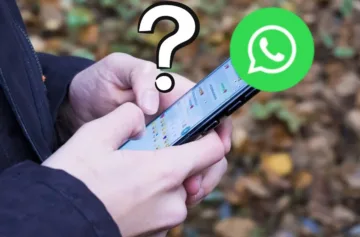
WhatsApp dokáže zlikvidovat paměť vašeho mobilu. Jak ho zkrotit?

Pozor, WhatsApp od 1. ledna přestane fungovat na spoustě mobilů. Týká se to i vás?